1.2.3 创建其他楼层墙体及建筑柱
在本项目中,F2至F4墙体、建筑柱与F1楼层基本一致,除了采用新建的方式创建其他3层墙体和建筑柱外,还可采用将F1的墙体和建筑柱复制到其他楼层标高再修改完成的方式来提高建模效率。
1)复制F1墙柱至F2
①切换至F1楼层平面视图,从左上角空白处向右下角框选所有的墙体,使用“过滤器”工具,选择所有的墙体及建筑柱。
②如图1.2.44所示,单击“剪贴板”中的“复制到剪贴板”工具,将所选图元复制到剪贴板。
③再单击“剪贴板”中的“粘贴”工具下拉列表,在列表中选择“与选定标高对齐”选项,弹出“选择标高”对话框,选择F2(图1.2.45),单击“确定”按钮,完成墙体的复制。

图1.2.44
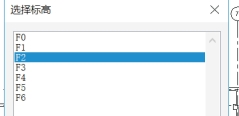
图1.2.45
2)修改F2墙柱参数为标准层参数
(1)修改外墙柱标高
由于F1中外墙的墙体及建筑柱向下偏移了450 mm,在复制粘贴至F2楼层时,它们仍向下偏移450 mm,造成F1、F2楼层外墙的墙体及建筑柱重叠,因此需对其进行修改。进入F2楼层平面视图,框选全部墙体,在“属性”对话框中修改“底部偏移”值为0,如图1.2.46所示;用同样的方式修改F2中所有建筑柱的“底部偏移”值为0。
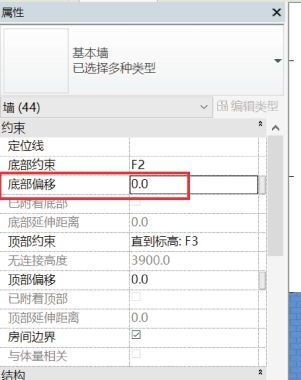
图1.2.46
(2)增加内墙
对照施工图可以发现F2楼层中5、6轴与C轴间有内墙,此处与F1楼层有所不同,需增加墙体,如图1.2.47所示。
(3)修改F2外墙材质并重命名
①重命名。选中F2中所有“F1_WQ_200”,进入族“编辑类型”对话框,复制“F1_WQ_200”并重命名为“F2_WQ_200”,如图1.2.48所示。注意:切不可直接选择“重命名”,否则所有的(包括F1上的)“F1_WQ_200”都将被更改为“F2_WQ_200”。单击“确定”按钮,完成F2外墙重命名。
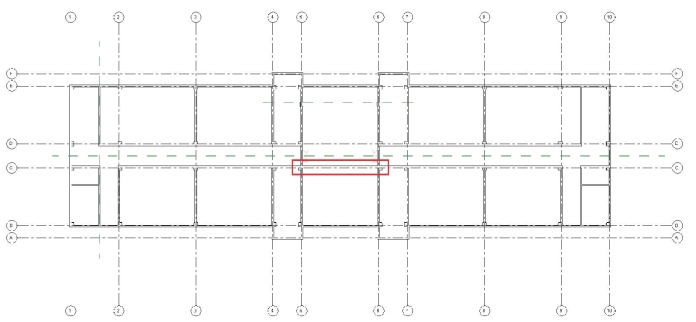
图1.2.47
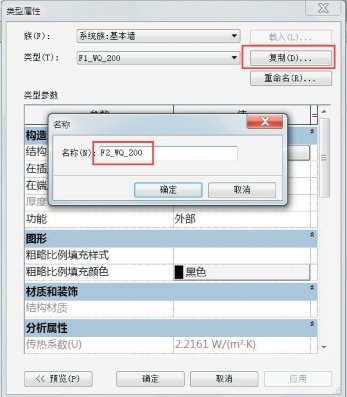
图1.2.48
②修改外墙材质。按照施工图,F2外墙为褐色面砖,不同于F1外墙的白色面砖,因此需复制并修改F2外墙面砖材质为“教学楼外墙砖,褐色”。进行材质修改之前,必须进行材质资源的复制。若不复制,则“F1_WQ_200”“F2_WQ_200”的名称虽然不一样,但材质还是一样。首先复制“教学楼外墙砖,白色”并重命名为“教学楼外墙砖,褐色”,然后选中“教学楼外墙砖,褐色”,进入其材质编辑器的外观栏,单击右上角的“复制此资源”按钮(图1.2.49),最后进入材质编辑器的图形栏,修改其着色颜色为褐色(RGB 130 72 45),如图1.2.50所示。外墙材质这样修改后,在着色模式下,F1、F2将显示不同的颜色,但由于没有修改其材质外观的参数,在真实模式下,F1、F2外墙的表现将是一致的。
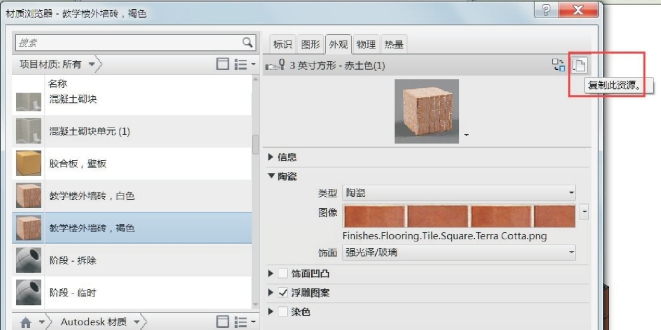
图1.2.49
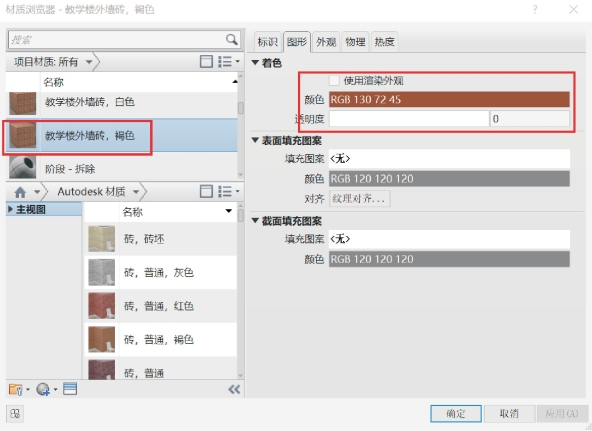
图1.2.50
(4)重命名F2内墙
分别选中“F1_NQ1_200”“F1_NQ1_120”“F1_NQ2_200”,将其复制并重命名为“F2_NQ1_200”“F2_NQ1_120”“F2_NQ2_200”。
(5)重命名F2建筑柱
选中所有“F1_KZ_500×500”建筑柱,复制并重命名为“F2_KZ_500×500”;采用同样的方式重命名为“F1_KZ_400×500”。
3)复制F2墙柱至F3、F4
选中F2楼层中所有墙体及建筑柱,将其复制到剪贴板,在“粘贴”工具下拉列表中选择“与选定标高对齐”选项,在弹出的“选择标高”对话框中按住Ctrl键,选择F3、F4,单击“确定”按钮,完成对F3、F4楼层墙体及建筑柱的复制,然后分别将它们重命名。
至此,完成了F1至F4楼层的全部墙体创建。切换至三维视图,模型完成效果如图1.2.51所示。
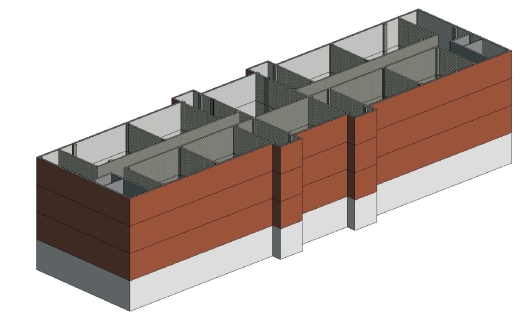
图1.2.51
